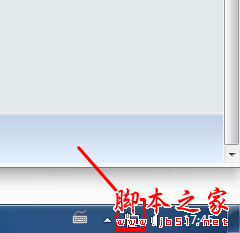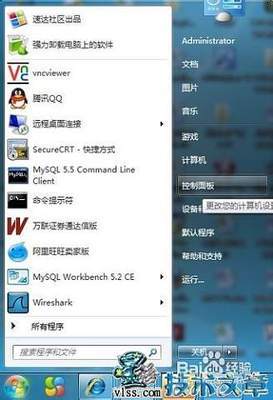在计算机中,显卡已经有一定的效能水准,但我们在开启影音文件或游戏画面时仍然不是很流畅,原因是什么呢?我要问你:你使用了显卡硬件的加速功能没有?如果没有,那就是你的显卡还没有完全发挥它的效能。那我们又如何开启显卡硬件的加速功能呢?
Win 7系统如何打开显卡的硬件加速?——工具/原料硬件:电脑
系统:Windows7
Win 7系统如何打开显卡的硬件加速?——方法/步骤Win 7系统如何打开显卡的硬件加速? 1、

Win 7系统开启显卡硬件的加速功能
步骤:
1、右键 - 桌面空白处 - 个性化(Win 7旗舰版,其它版本的Win 7系统想法找到调整分辨率就行);
Win 7系统如何打开显卡的硬件加速? 2、
2、点击:显示 ;
Win 7系统如何打开显卡的硬件加速? 3、
3、点击:- 调整分辨率;
Win 7系统如何打开显卡的硬件加速? 4、
4、在“屏幕分辨率”的窗口中,我们点击:高级设置;
Win 7系统如何打开显卡的硬件加速?_显卡硬件加速
Win 7系统如何打开显卡的硬件加速? 5、
5、这时就会弹出一个:“通用即插即用监视器 和 标准VGA 图形适配器属性”的 窗口,我们点击一下:疑难解答,再点击:更改设置;
Win 7系统如何打开显卡的硬件加速? 6、
6、在这弹出的“显示适配器疑难解答”的窗口中,我们来看:硬件加速(H),滑块处于无---完全的中间状态,说明:我们没有完全启用显卡硬件的加速功能,显卡还没有完全发挥它的效能,所以在启用影音文件或游戏画面时不会很流畅。
Win 7系统如何打开显卡的硬件加速? 7、
7、现在我们应该用鼠标按住滑块,向右移动到“完全”状态,并且点击:确定 -确定,退出程序(移动滑块时,我们可以看到下面有不同的说明)。
Win 7系统如何打开显卡的硬件加速?_显卡硬件加速
Win 7系统如何打开显卡的硬件加速? 8、
8、再运行一下影音或游戏试试,是否有所不同。
 爱华网
爱华网